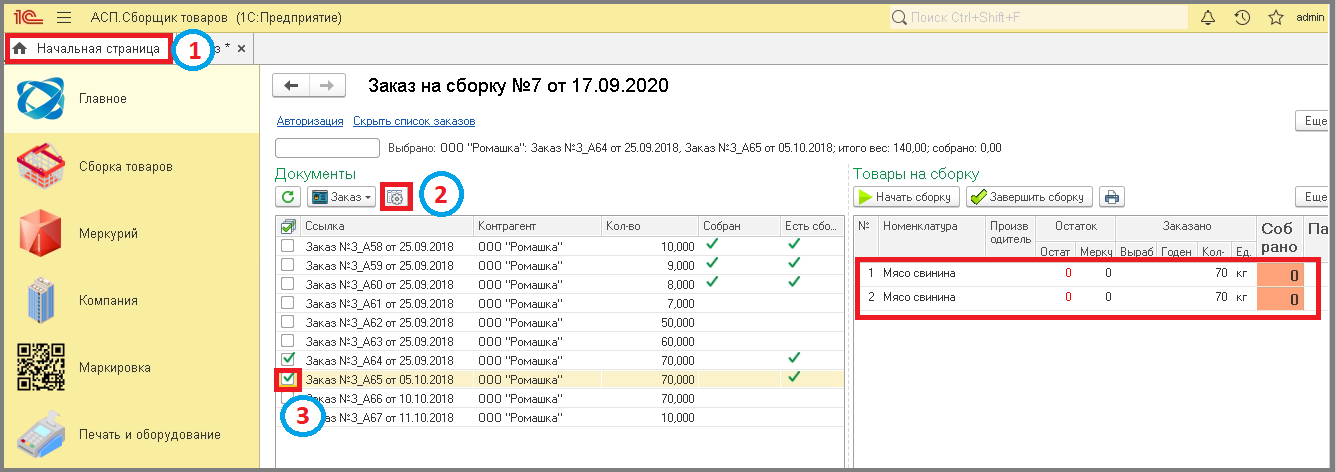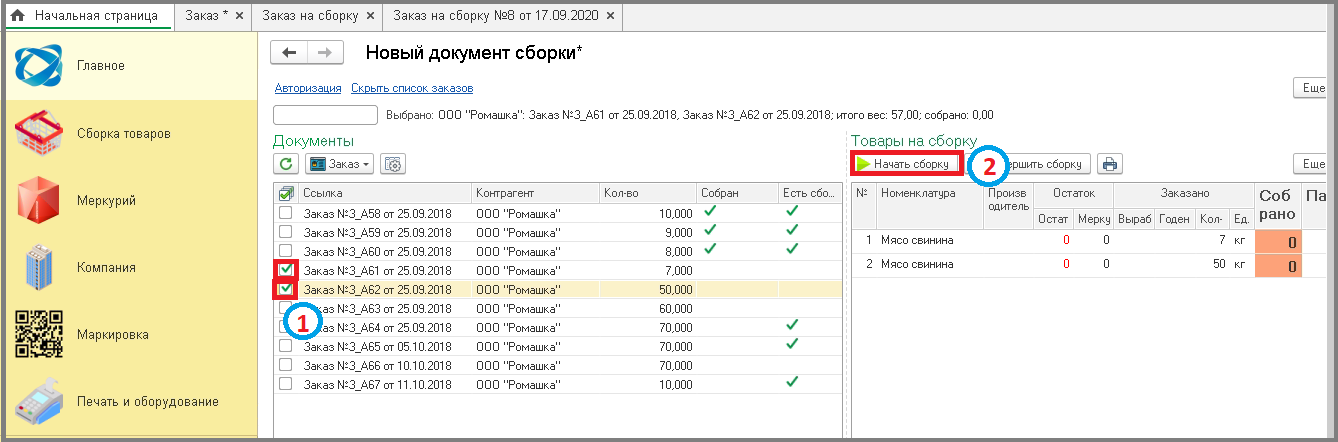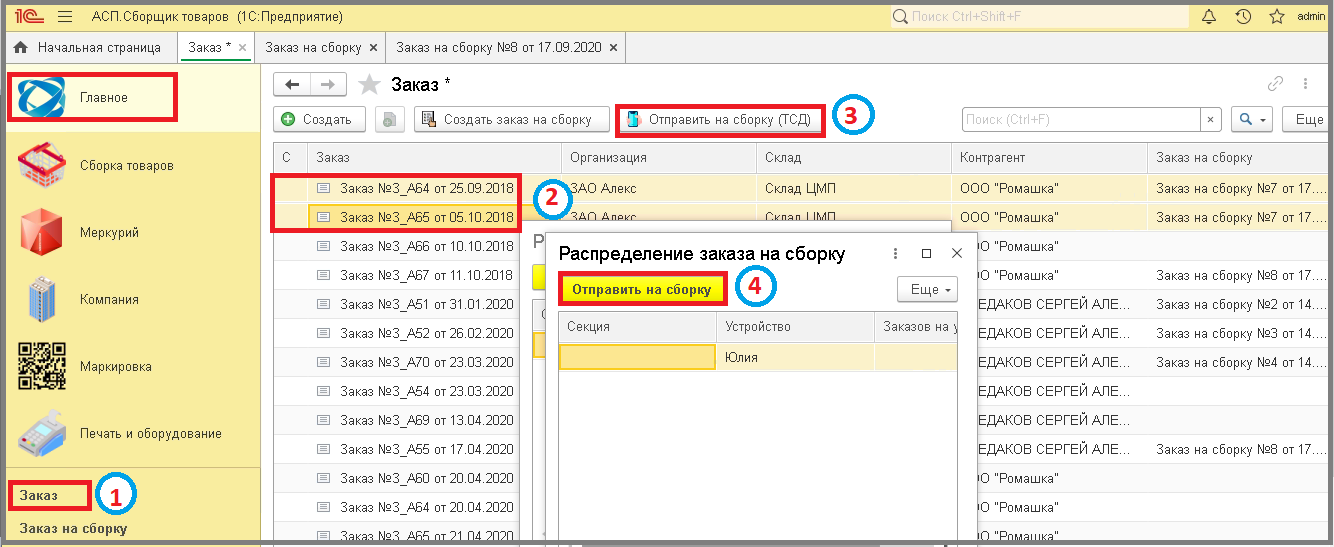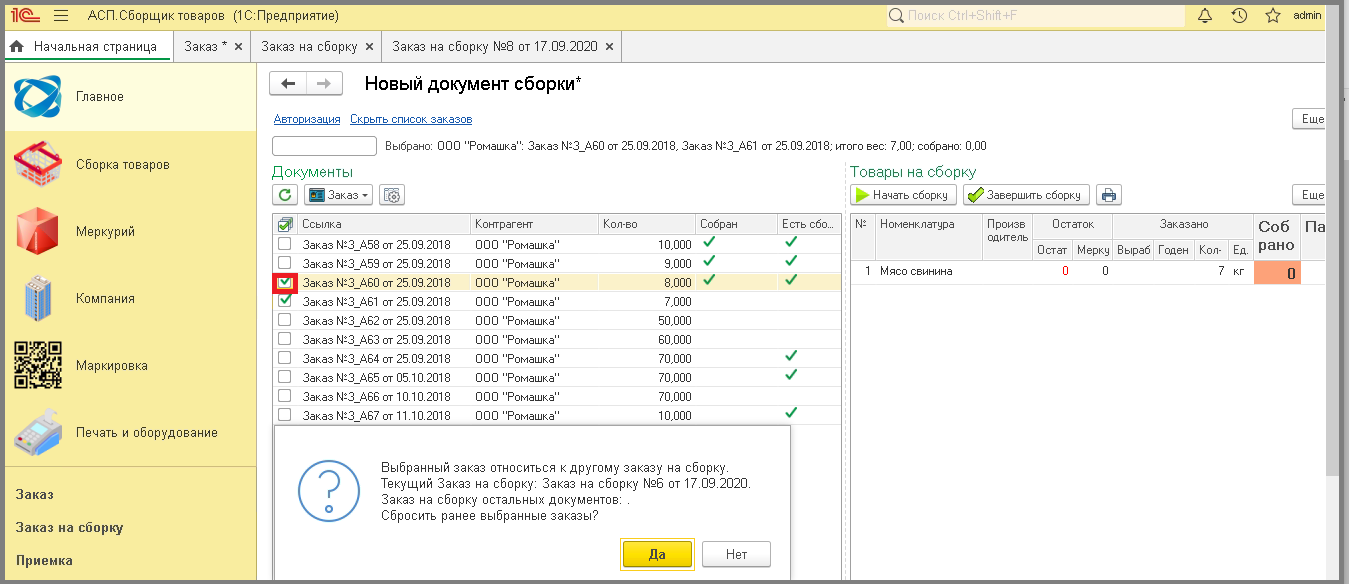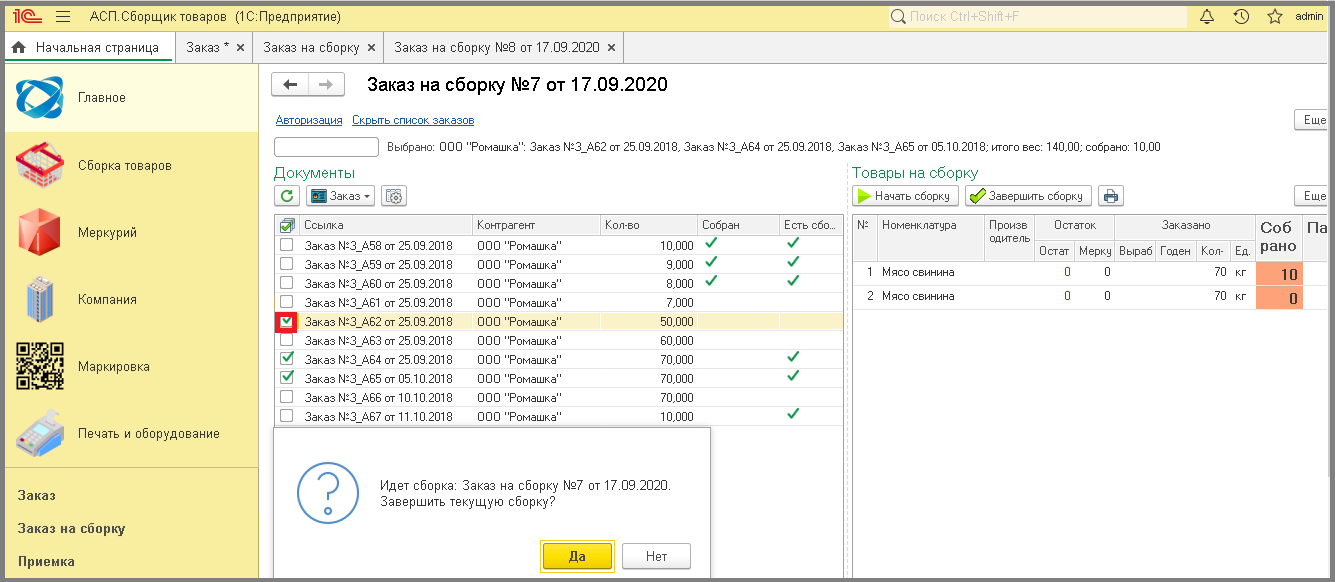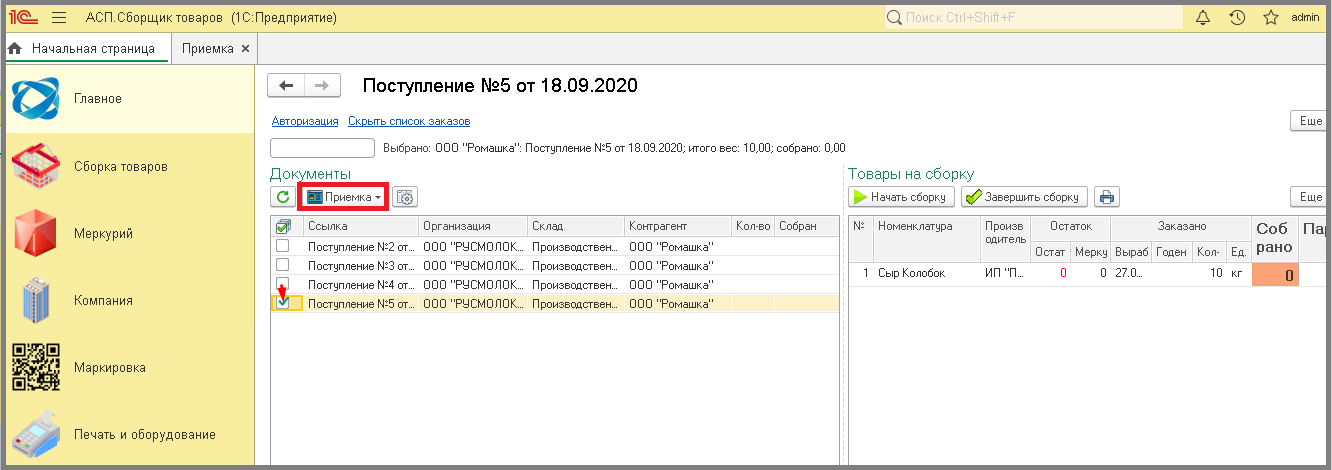Объединение нескольких заказов в один заказ на сборку
Перед началом работы в основной базе АСП.Склад WMS, нужно выгрузить документы из учетной системы в АСП.Склад WMS/АСП.Маркировка с помощью обработки
Зайти в основную базу АСП.Склад WMS, как в обычное предприятие 1С, под желаемым пользователем. Откроется главный раздел - Начальная страница.
На основании каждого заказа можно формировать отдельный заказ на сборку, но также существуют способы объединения заказов в один заказ на сборку:
1. Способ
- В разделе «Главное» выбрать подраздел «Заказ» ⇒ Отобразится список выгруженных из учетной системы заказов.
- Для выделения всех заказов нажать комбинацию клавиш «Ctrl+A», для того что бы выделить определенные: по одному заказу, зажать кнопку «Ctrl» и кликнуть по очереди по заказам на объединение.
- Нажать кнопку «Создать заказы на сборку» ⇒ Появится сообщение: «Создать заказ на сборку по выделенным Заказам?».
- Кликнуть кнопку «Да» ⇒ В столбце «Заказ на сборку», во всех выделенных ранее строках, отобразится единый номер сборки.
Для удобства процесса сборки и понимания какие заказы объедены, на начальной странице предусмотрено:
- Перейти в раздел «Начальная страница».
- Установить желаемые фильтры для отображения заказов.
- Выделить один из заказов, на который ранее создавался объединенный заказ на сборку ⇒ Автоматически галочками выделяются все заказы, объединенные в единую сборку, а также в табличной части раздела «Товары на сборку», отображается список номенклатур из всех объединенных заказов.
2. Способ
- На начальной странице установить желаемые фильтры для отображения заказов и выделить желаемые заказы для объединения в один заказ на сборку галочками.
- Нажать кнопку «Начать сборку» и подтвердить ⇒ На все выделенные заказы сформируется единый заказ на сборку.
3. Способ
Так же автоматически происходит объединение заказов, создание единого заказа на сборку и отправка на ТСД при нажатии кнопки «Отправить на сборку» (ТСД)
- В разделе «Главное» выбрать подраздел «Заказ» ⇒ Отобразится список выгруженных из учетной системы заказов.
- Для выделения всех заказов нажать комбинацию клавиш «Ctrl+A», для того что бы выделить определенные: по одному заказу, зажать кнопку «Ctrl» и кликнуть по очереди по заказам на объединение.
- Нажать кнопку «Отправить на сборку» (ТСД)« ⇒ Появится сообщение окно Распределения заказов.
- Для подтверждения нажать кнопку «Отправить на сборку».
Дополнять ранее сформированный или собранный заказ на сборку путем выделения еще одного заказа - нельзя, и поэтому выдается соответствующее сообщение:
Так же нет возможности сформировать новый заказ, дополнив его другим - выдается соответствующее сообщение:
Дополнять начатую и незавершенную сборку тоже нельзя - выдается соответствующее сообщение:
При внесении данных и завершения сборки без операции начинания - выводится соответствующее сообщение:
При попытке на начальной странице объединить ранее созданные заказы на сборку путем выделения их галочкой - галочка автоматически снимается с предыдущего заказа на сборку.
При попытке на начальной странице объединить поступления в единую сборку приемки, путем выделения их галочкой - галочка автоматически снимается с предыдущего поступления.